Relative Koordinaten (R)
Relative Koordinaten 
Der neue Punkt wird durch Angabe seiner relativen Koordinaten - bezogen auf den letzten Punkt - bestimmt.
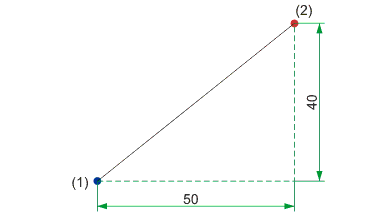
(1) letzter Punkt, (2) gefundener Punkt bei Eingabe R 50 40
Nach der Bestimmung eines Punktes können Sie sofort wieder Koordinaten eingeben, um den nächsten relativen Punkt zu erzeugen. Werte aus der Zeichnung werden durch Verwendung von Zusatzcodes übernommen:
- FA Angabe eines Skalierungsfaktors,
- Z Übernahme des Wertes aus der Zeichnung und
- L Übernahme der letzten Distanz.
Die eingegebenen Werte beziehen sich auf den letzten Punkt. Ist kein letzter Punkt verfügbar, dann wird die Bestimmung eines Bezugspunktes angefordert.
Wollen Sie generell einen anderen Bezugspunkt verwenden, auch wenn ein letzter Punkt verfügbar ist, dann drücken Sie nach der Aktivierung Punktoption die linke Maustaste (oder RETURN auf der Tastatur). Bestimmen Sie dann erst den Bezugspunkt, und geben Sie anschließend - getrennt durch Leerzeichen - die Koordinatenwerte ein, z. B.
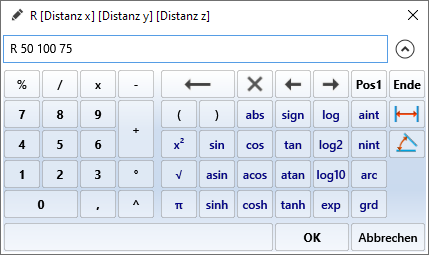
Die bei dieser Option eingegebenen Werte werden intern gespeichert. Bei erneuter Aktivierung der Option können Sie direkt auf diese Werte zugreifen, indem Sie den Buchstabencode L letzter Punkt verwenden.
Beispiele:
|
X Z
|
z. B. 30 Z |
In diesem Fall wird für den X-Abstand der Wert 30 gewählt. Der Y-Abstand soll aus der Zeichnung entnommen werden. Dazu wird das Distanz-Menü angezeigt. |
|
X L
|
z. B. 30 L |
Hier wird für den X-Abstand der Wert 30 gewählt. Der Y-Abstand wird durch die zuletzt angegebene Y-Distanz bestimmt. |
|
Z |
Beide Werte sollen aus der Zeichnung übernommen werden. |
|
|
LL |
Der X- und der Y-Abstand werden durch die jeweils letzte Eingabe bestimmt. |
|
|
X FA
|
z. B. 30 FA |
Hier wird für den X-Abstand der Wert 30 gewählt. Der Y-Abstand soll aus der Zeichnung entnommen und skaliert werden. Dazu wird zunächst der Skalierungsfaktor angegeben und dann das Distanz-Menü angezeigt. |
|
L Y |
z. B. L 80 |
Hier wird für den Y-Abstand der Wert 80 gewählt. Der X-Abstand wird durch die zuletzt angegebene X-Distanz bestimmt. |
|
FA |
|
Beide Werte sollen aus der Zeichnung entnommen und skaliert werden. |
Beim Arbeiten mit der Tastatur können Sie auch die Option RL benutzen. Dies entspricht der Aktivierung der Option R und der Eingabe LL, d. h. Übernahme der letzten X- und Y-Distanz.
Von Punkt
Analog zur Punktoption Relative Koordinaten bietet HiCAD die Möglichkeit, anstelle des letzten Punktes auch andere Punkte als Bezugspunkte zu verwenden. Folgende Möglichkeiten sind verfügbar:
|
|
V |
von Punkt |
wie R, jedoch wird hier explizit die Angabe eines Bezugspunktes angefordert. |
|
|
VI |
von Punkt I |
Als Bezugspunkt wählt HiCAD hier automatisch den der aktuellen Cursorposition am nächsten liegende Endpunkt I eines Elementes. |
|
|
VIS |
Von Punkt I+S |
Ausgehend von der aktuellen Cursorposition wird der nächste Endpunkt (i) oder echte Schnittpunkt (S) als Bezugspunkt verwendet. |



 I+S(2D).png)